Исправить страницу входа в Disney Plus, которая не загружается
Разное / / August 12, 2022

Disney Plus — это американский потоковый сервис на основе подписки, который транслирует шоу и фильмы от Disney, Marvel, Pixar, Star Wars и т. д. Пользователи, увлекающиеся шоу и фильмами Disney и Marvel, наверняка считают Disney+ раем. Хотя качество этих шоу никогда не бывает менее чем прекрасным, бывают случаи, когда эти замечательные впечатления нарушаются, например, страница входа в Disney Plus не загружается. Будучи новичком на сцене потокового вещания с 2019 года, веб-сайт не лишен ошибок и сбоев. Пользователи жаловались на ошибки входа в систему, такие как сбой входа в Disney Plus. Это может расстраивать, поскольку Disney Plus не является бесплатным сервисом, и даже его бесплатные пробные версии давно закончились. Если вы не знаете, как решить эту проблему, то вы попали в нужную статью. Здесь я покажу вам методы, которые вам точно нужны для устранения неполадок и исправления этой ошибки. Давайте начнем.
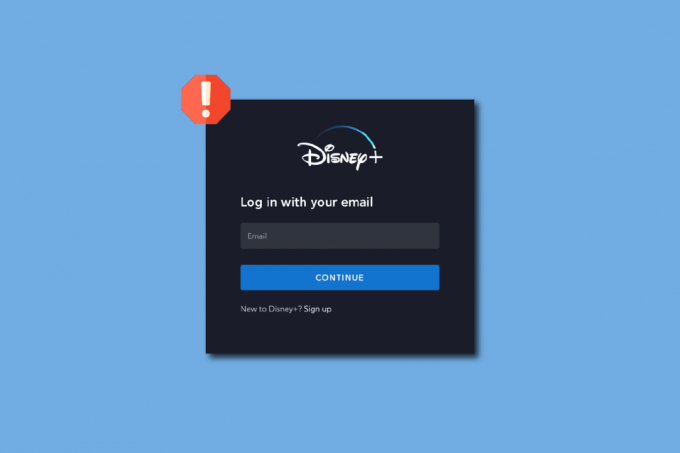
Содержание
- Как исправить, что страница входа в Disney Plus не загружается
- Метод 1: основные методы устранения неполадок
- Способ 2: навигация по странице регистрации
- Способ 3: очистить кеш браузера и файлы cookie
- Способ 4: удалить расширения браузера
- Способ 5: попробуйте режим инкогнито
- Способ 6: восстановить настройки браузера по умолчанию
- Способ 7: обновить браузер
- Способ 8: обновить Windows
- Способ 9: переключить веб-браузер
- Способ 10: запустить сканирование на наличие вредоносных программ
- Способ 11: обратитесь в службу поддержки Disney Plus
Как исправить, что страница входа в Disney Plus не загружается
Прежде чем начать, давайте рассмотрим некоторые моменты, почему эта проблема может возникнуть.
- Сбой на сайте Disney Plus
- Расширения браузера
- Проблемы с подключением к Интернету
- Ограничения на подключение к роутеру
- Проблемы с VPN
- Проблемы с профилем
- Ошибка печати
- Поврежден кеш браузера
- Проверьте статус сервера Disney Plus
Метод 1: основные методы устранения неполадок
Вот несколько основных методов устранения неполадок, чтобы исправить проблему с загрузкой страницы входа в Disney Plus.
1А. Перезагрузите компьютер
Некоторые веб-браузеры, особенно Google Chrome, имеют тенденцию занимать больше оперативной памяти, что замедляет работу компьютера и вызывает некоторые проблемы с некоторыми функциями веб-сайта, если у вас обычный ПК, помогает один раз перезагрузить компьютер.
1. Ударь Клавиши Alt + F4 вместе на рабочем столе и щелкните раскрывающееся меню.
2. Выберите Запустить снова вариант и нажмите на ХОРОШО.
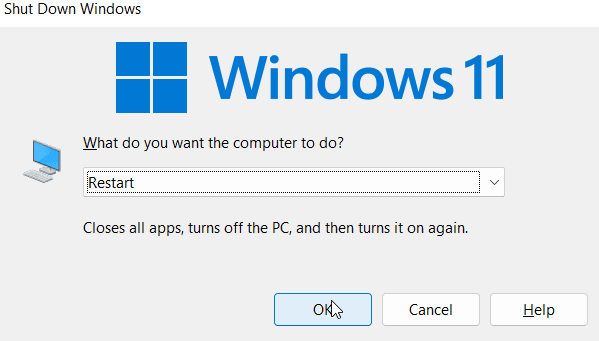
1Б. Проверьте интернет-маршрутизатор
В настоящее время новейшие маршрутизаторы оснащены как кнопкой питания, так и кнопкой сброса. Если вы подключены к интернет-соединению через маршрутизатор, попробуйте выключить питание, отключив маршрутизатор от сетевого выключателя и подождав 5–10 минут, а затем снова подключив его.
1С. Проверьте подключение к Интернету
Неисправные сетевые подключения могут привести к сбоям и неработоспособному доступу к веб-сайту, что может привести к таким проблемам, как сбой входа в систему Disney Plus. Если вы используете подключение к точке доступа и подключены к этому соединению через Wi-Fi, попробуйте подключиться к другой сети.

1Д. Проверьте статус сервера Disney Plus
Если вы не можете получить доступ к веб-сайту Disney Plus должным образом, возможно, сервер не работает из-за технического обслуживания веб-сайта. Проверяйте официальные дескрипторы Disney в Твиттере на наличие обновлений на веб-сайте. Если есть какие-либо проблемы с сервером, возможно, вам придется подождать, пока они не будут исправлены. Вы можете посетить Страница детектора ошибок чтобы проверить статус сервера Disney Plus.

Способ 2: навигация по странице регистрации
Пользователи, которые не могут нажать кнопку входа в систему, сообщили об успешном нажатии кнопки регистрации, а затем входа в систему.
1. Посетить Сайт Дисней Плюс.
2. Нажми на ПОДПИСЫВАТЬСЯ вариант.
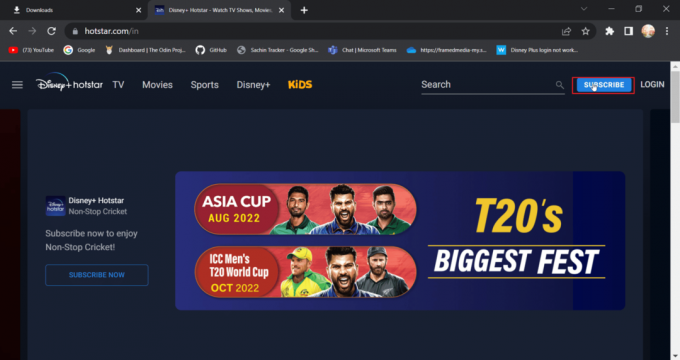
3. Далее нажмите на Авторизоваться вариант.

4. В настоящее время, введите свои учетные данные для входа войти в систему нормально.
Также читайте:Исправить ошибку лицензии на защищенный контент Disney Plus
Способ 3: очистить кеш браузера и файлы cookie
Веб-браузеры могут со временем забивать кеш и файлы данных, что может повлиять на производительность ПК, браузера, а также посещаемого веб-сайта, очистка данных и кеша может доказать полезный. Это может помочь в расширении функциональности браузера.
Вариант I: в Mozilla Firefox
1. Запустите браузер Firefox и нажмите кнопку значок меню приложения.

2. Теперь выберите Настройки вариант.

3. Нажмите на Конфиденциальность и безопасность на левой панели.
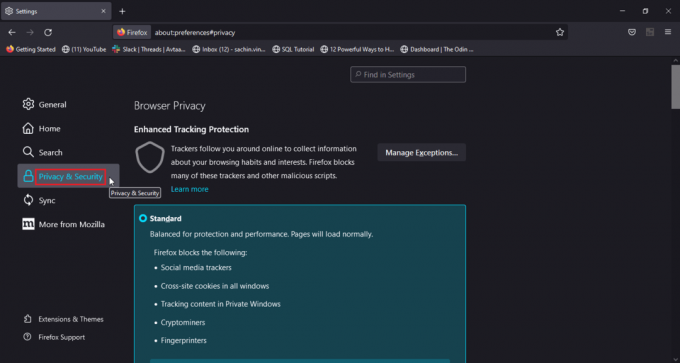
4. Под История раздел, нажмите на Чистая история… вариант.
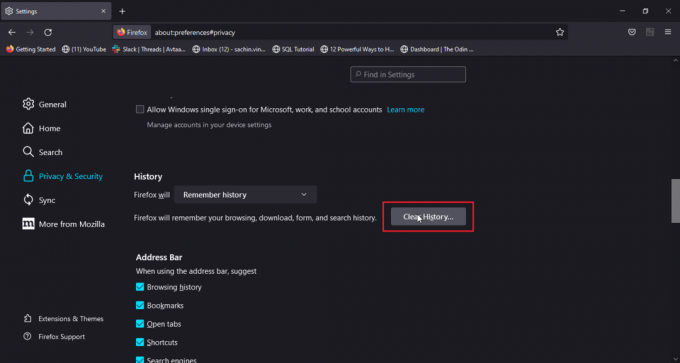
5. Выбирать Все в Диапазон времени для очистки вариант.
6. Нажмите на ХОРОШО.
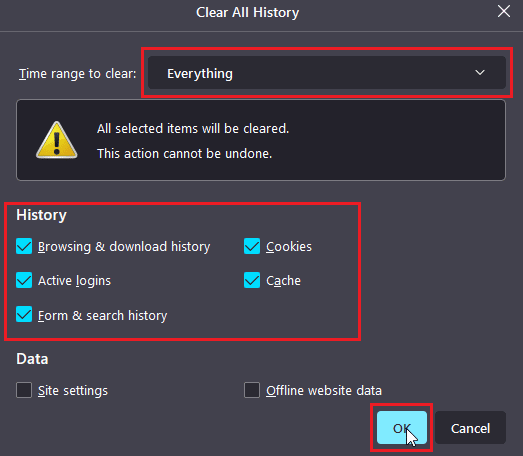
7. В настоящее время, перезапустить браузер чтобы изменения вступили в силу.
Вариант II: в Google Chrome
1. Откройте браузер Google Chrome и нажмите кнопку Вертикальный трехточечный значок.
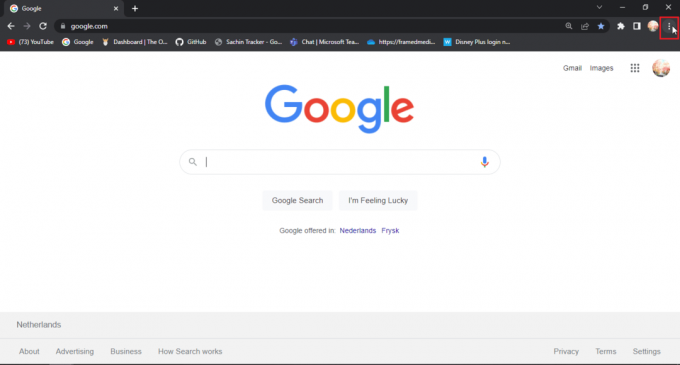
2. Теперь нажмите на Дополнительные инструменты.
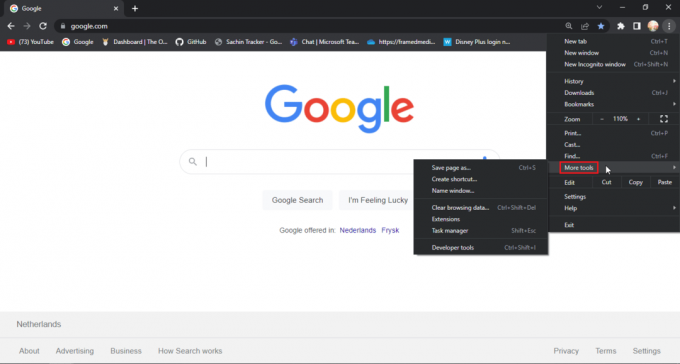
3. Далее выберите Очистить данные браузера… вариант.
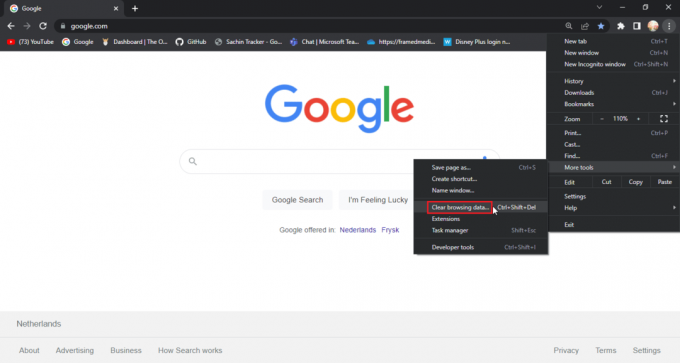
4. Нажми на флажки где есть файлы cookie и другие данные сайта и кешированные изображения на Продвинутая вкладка.
5. Выбирать Последний час вариант для Временной интервал.
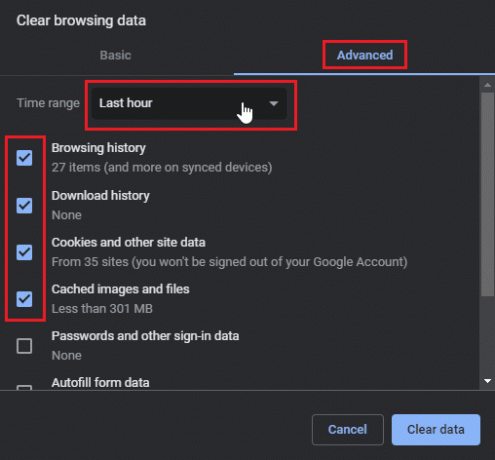
5. Нажмите на Очистить данные.

Вариант III: в Microsoft Edge
1. Откройте браузер Microsoft Edge и щелкните значок горизонтальный трехточечный значок в правом верхнем углу браузера.

2. Теперь нажмите на Настройки.

3. Перейти к Цены, поиск и услуги меню и нажмите на выбрать, что очистить в Очистить данные просмотра раздел.
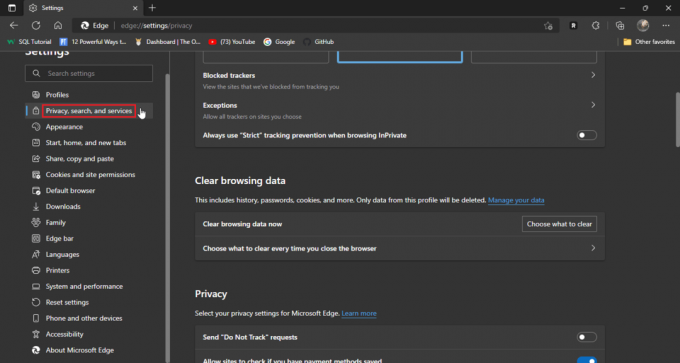
4. Проверьте следующее опции.
- История просмотров
- История загрузок
- Файлы cookie и сохраненные данные веб-сайта
- Кэшированные данные и файлы
5. Теперь нажмите на Теперь ясно.
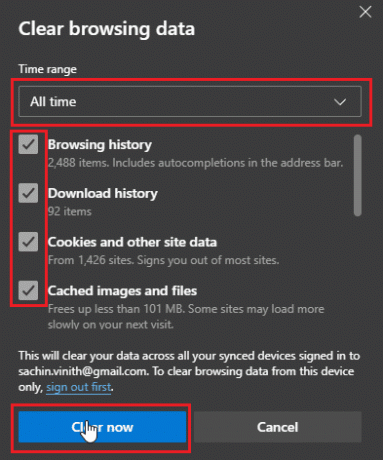
6. Окончательно, перезапустить браузер чтобы произошли изменения.
Также читайте:Исправление ошибок Chrome при поиске вредоносного программного обеспечения
Способ 4: удалить расширения браузера
Расширения браузера могут вызывать конфликты, которые могут вызвать проблемы с функциональностью браузера. Если какое-либо из расширений браузера конфликтует с веб-сайтом, например, блокировщик рекламы, может возникнуть проблема с загрузкой страницы входа в Disney Plus.
Вариант I: в Google Chrome
1. Откройте Chrome и нажмите на значок значок головоломки в верхней правой части окна.
Примечание: Если значок головоломки не виден, нажмите на три точки в правой части браузера и выберите Дополнительные инструменты > Расширения.Примечание: Если значок головоломки не виден, нажмите на три точки в правой части браузера и перейдите к Дополнительные инструменты > Расширения.

2. Нажмите на Управление расширениями.
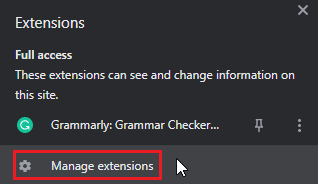
3. в Расширения меню, вам будут представлены все установленные расширения.
4. Нажмите на Удалять чтобы удалить расширение.

Вариант II: в Mozilla Firefox
1. Запустите Mozilla Firefox и нажмите кнопку значок гамбургера.

2. Далее нажмите на Настройки.

3. Перейти к Расширения меню и нажмите кнопку значок три точки.

4. Нажми на Удалять вариант.

5. Вы также можете нажать на кнопку переключать если вы хотите сохранить расширение, но хотели бы отключить его. Рекомендуется удалять расширение для лучшего устранения неполадок.
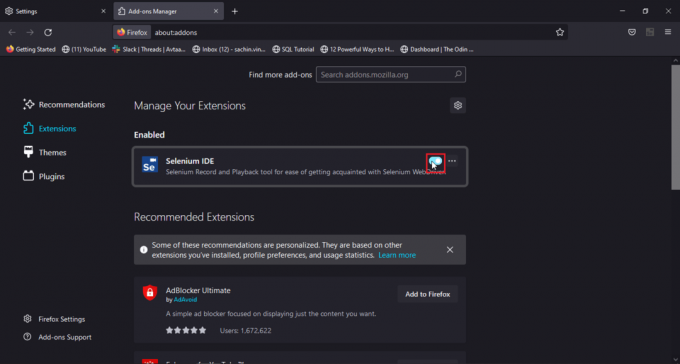
Вариант III: в Microsoft Edge
Примечание: Поскольку Microsoft Edge работает на модифицированной версии версии Google Chrome для Chromium, упомянутые шаги аналогичны Google Chrome.
1. Запустите браузер Edge и нажмите кнопку значок головоломки.
Примечание: Если значок головоломки не виден, нажмите на три точки в правой части браузера и нажмите на Настройки.
2. Выберите Управление расширениями вариант.
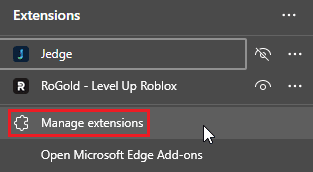
3. Теперь нажмите на конфиденциальность, поиск и услуги на левой панели

4. Нажмите на Выберите, что очистить под Очистить данные просмотра

5. Теперь нажмите на Временной интервал выпадающее окно и выберите Все время и поставьте все галочки.
6. Наконец, нажмите на Теперь ясно.
Также читайте:Исправить Microsoft Edge ERR NETWORK CHANGED в Windows 10
Способ 5: попробуйте режим инкогнито
Последние современные браузеры имеют встроенный режим инкогнито, режим инкогнито — это частный режим, в котором браузер создает новую вкладку или окно отдельно от основного окна, чтобы данные пользователя не вошли в систему история. Пользователь войдет в режим инкогнито как анонимный пользователь, поэтому учетные данные для входа также будут замаскированы. Если на веб-сайте Disney Plus возникали проблемы в основном обычном сеансе браузера, доступ к веб-сайту в режиме инкогнито может помочь решить проблему с ошибкой входа в Disney Plus.
Вот шаги, чтобы активировать режим инкогнито для каждого браузера
Вариант I: в Google Chrome
1. Запустите браузер Google Chrome и нажмите кнопку вертикальный трехточечный значок в правом верхнем углу окна.

2. Теперь нажмите на Новое инкогнитоокно.

Вариант II: в Mozilla Firefox
1. Запустите Mozilla Firefox и нажмите кнопку значок три горизонтальные линии.

2. Теперь нажмите на Новое приватное окно.
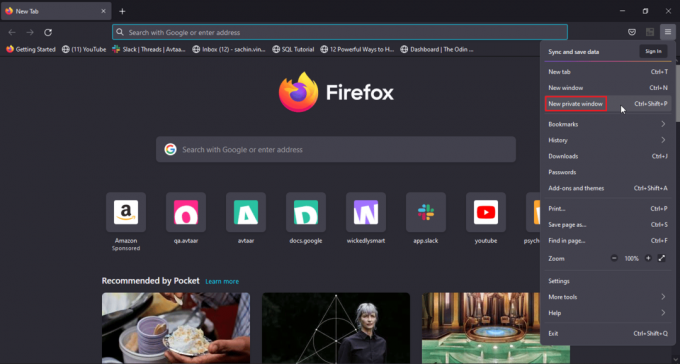
Вариант III: в Microsoft Edge
1. Откройте Microsoft Edge и нажмите значок три точки в правом углу.

2. Теперь нажмите на Новое окно In-Private.

Способ 6: восстановить настройки браузера по умолчанию
Если переход в режим инкогнито решил вашу проблему, вы можете рассмотреть настройки по умолчанию для вашего браузера.
Вариант I: в Google Chrome
1. Перейдите в Google Chrome Настройки.
2. Теперь нажмите на Перезагрузитьи очистить в левой панели браузера.
3. Наконец, опция под названием восстановить настройкик своим исходным значениям по умолчанию.
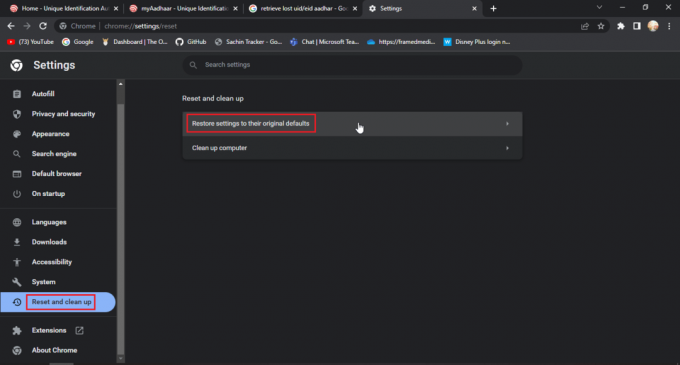
4. Наконец, нажмите на Сбросить настройки.

Вариант II: в Mozilla Firefox
1. Откройте Mozilla Firefox и нажмите кнопку значок гамбургера в правом верхнем углу браузера.
2. Далее нажмите на Помощь.

3. Затем выберите Дополнительные сведения об устранении неполадок.

4. Под Настройте Firefox заголовок нажмите на Обновите фаерфокс… возможность сделать настройки firefox по умолчанию

Также читайте:Исправить Mozilla Firefox не удалось загрузить ошибку XPCOM в Windows 10
Вариант III: в Microsoft Edge
1. Запустите браузер Edge и нажмите на три точки в правом верхнем углу, затем нажмите сбросить настройки на левой панели.

2. Наконец, нажмите на восстановить настройки к их значениям по умолчанию.

3. Наконец, нажмите на перезагрузить
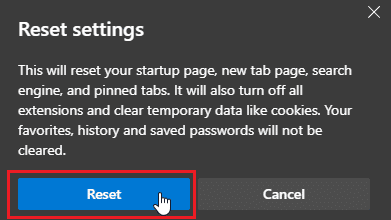
Способ 7: обновить браузер
Вы также можете попробовать обновить веб-браузер, чтобы решить указанную проблему.
1. Откройте свой веб-браузер (например. Гугл Хром)

2. Нажми на трехточечный значок в правом верхнем углу экрана.
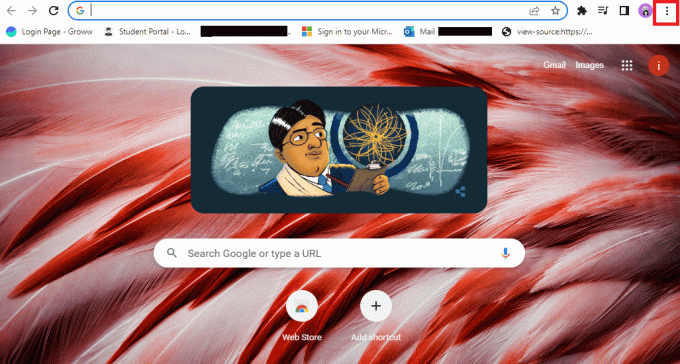
3. Нажмите на Помощь в раскрывающемся меню.
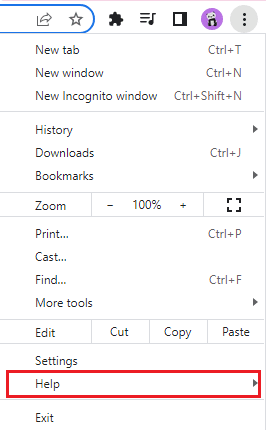
4. Выбирать О Google Chrome в этом.

5А. Если Google Chrome обновлен до последней версии, он покажет Chrome обновлен.

5Б. Если доступно новое обновление, браузер автоматически обновит браузер до последней версии. Нажмите на Перезапустить для завершения процесса обновления.

Также читайте:12 способов установить безопасное соединение в Chrome
Способ 8: обновить Windows
Если вы используете Windows 10 или Windows 11, скорее всего, обновления не установлены или службы повреждены. Пожалуйста, проверьте, обновлена ли система Windows, вы можете подумать, зачем нужно обновление для Windows, потому что новые сборки браузера создаются с новыми Помните об обновлениях Windows, поэтому наличие последних обновлений как в Windows, так и в браузере обеспечит максимальную функциональность при использовании веб-сайта. как. Следуйте нашему руководству, чтобы скачать и установить последние обновления Windows 10 или же как скачать и установить обновления Windows 11. Это может решить проблему с ошибкой входа в Disney Plus.

Способ 9: переключить веб-браузер
Если ваш браузер по умолчанию Microsoft Edge, то вы можете попробовать новую установку другого браузера, такого как Гугл Хром или же Мозилла Фаерфокс чтобы увидеть, происходит ли то же самое во всех браузерах. Поскольку это веб-сайт, вы можете попробовать и протестировать его в различных браузерах, чтобы увидеть, работает ли он в загруженных вами браузерах.

Способ 10: запустить сканирование на наличие вредоносных программ
Если на вашем компьютере присутствует вредоносное ПО или вирус, это может вызвать проблемы со скоростью интернет-соединения вашего компьютера и оперативной памятью, что также может повлиять на веб-сайт Disney Plus. Просканируйте свой компьютер на наличие вредоносных программ и вирусов отдельно, чтобы исключить любые возможные инфекции, чтобы удалить их, если они есть. Если у вас установлена вредоносная программа / антивирус, запустите сканирование на наличие вредоносных программ, чтобы исправить ошибку входа в Disney Plus. проблема. Прочтите наше руководство по запустить проверку на вирусы на моем компьютере.

Это решит проблему с загрузкой страницы входа в Disney Plus.
Также читайте: Исправить приложение Disney Plus Hotstar, которое не загружается
Способ 11: обратитесь в службу поддержки Disney Plus
Если большинство из этих исправлений терпят неудачу, и вы не можете найти решение своей проблемы, вы можете попробовать сообщить о своей проблеме напрямую в службу поддержки Disney, чтобы они могли официально решить проблему.
1. Чтобы сообщить о своей проблеме, перейдите в конец Страница Дисней Плюс.
2. Теперь нажмите на Обратная связь.

3. Это приведет вас на страницу под названием служба поддержки.
4. Здесь вы можете предоставить подробную информацию, чтобы они могли узнать больше о проблеме и связаться с ней.
5. Введите свой Эл. адрес или же номер телефона.
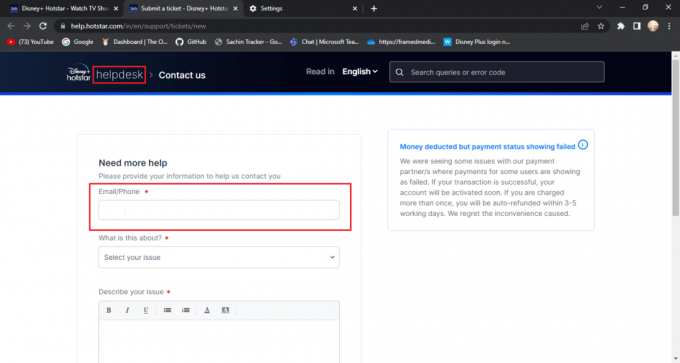
6. Выберите выпадающий список для категории о том, что связано с проблемой.

7. Опишите вашу проблему подробно о входе в систему Disney Plus не удалось.

8. Вы можете добавьте свои скриншоты связанные с ошибкой или сбоем.
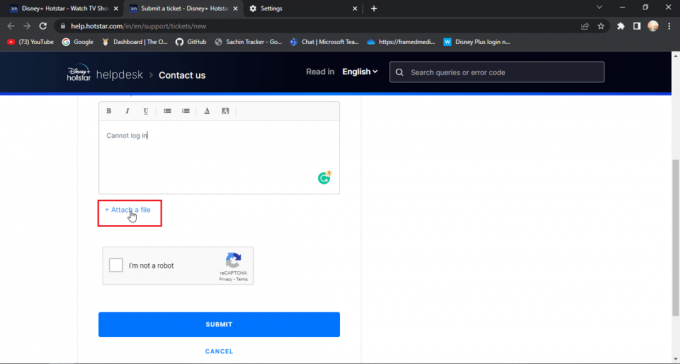
9. Теперь нажмите на я не робот.

10. Наконец нажмите на РАЗМЕСТИТЬ.
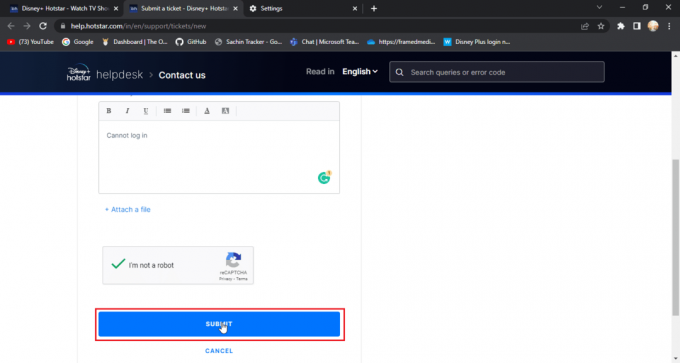
Часто задаваемые вопросы (FAQ)
Q1. У Disney Plus проблемы или сервер не работает?
Ответ Сообщения об отключении сервера Disney Plus будут передаваться через официальный Ручка Disney Plus в Твиттере. Это делается для обслуживания сайта.
Q2. Почему я не могу войти в свою учетную запись Disney?
Ответ Для этого есть разные причины, чтобы решить эту проблему, следуйте приведенному выше руководству.
Q3. Я уже заплатил на счет Диснея, почему Дисней просит меня заплатить снова?
Ответ Это обычная вещь, с которой сталкиваются пользователи, чаще всего из-за того, что пользователь зашел под другим номером, попробуйте войти с номером, на который вы подписаны.
Рекомендуемые:
- Как подтвердить учетную запись электронной почты Waze
- Исправить код ошибки Hulu 2 998
- Исправьте, что Disney Plus не работает на Roku
- Исправить ошибку лицензии на защищенный контент Disney Plus
Мы надеемся, что приведенная выше статья о том, как исправить Страница входа в Disney Plus не загружается был полезен, и вы смогли решить проблему. Если у вас есть какие-либо предложения или какие-либо вопросы по поводу статьи, не стесняйтесь оставлять их в комментариях ниже.




